Chromium är standardwebbläsaren för Raspberry Pi OS - det officiella operativsystemet för Raspberry Pi. Chromium är den öppna källkodsversionen av den populära webbläsaren Google Chrome. Krom fungerar riktigt bra på Raspberry Pi. Men många människor gillar Firefox-webbläsaren. Om du är en av dem har du kommit till rätt ställe.
I den här artikeln ska jag visa dig hur du installerar Firefox-webbläsaren på Raspberry Pi OS. Så, låt oss komma igång.
Installerar Firefox på Raspberry Pi OS
Firefox är inte installerat som standard på Raspberry Pi OS. Men det finns i det officiella paketförvaret för Raspberry Pi OS. Så du kan installera det mycket enkelt på ditt Raspberry Pi OS.
Uppdatera först APT-paketets förvarscache med följande kommando:
$ sudo apt uppdatering
APT-paketets förvarscache bör uppdateras.
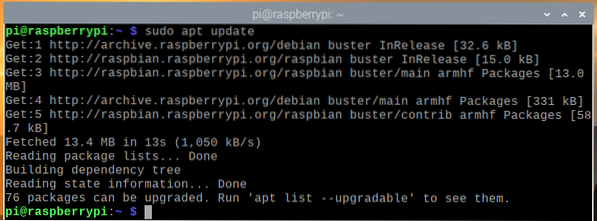
För att installera Firefox på ditt Raspberry Pi OS, kör du följande kommando:
$ sudo apt installera firefox-esr
För att bekräfta installationen, tryck på Y och tryck sedan på
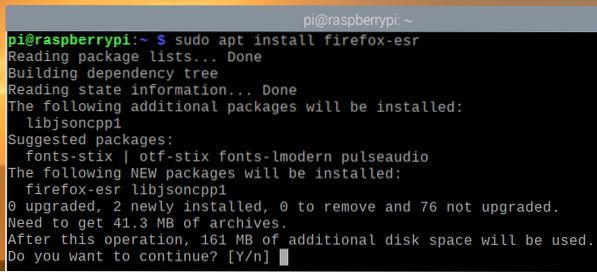
APT-pakethanteraren laddar ner och installerar alla nödvändiga paket från internet. Det kan ta ett tag att slutföra.
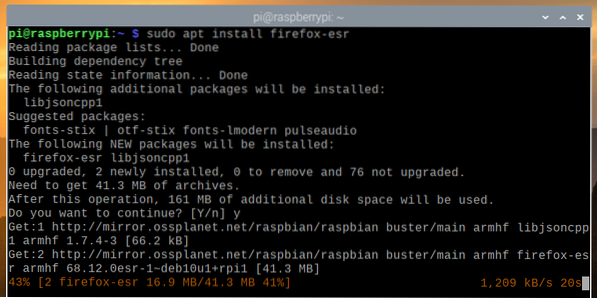
Vid denna tidpunkt bör Firefox installeras.
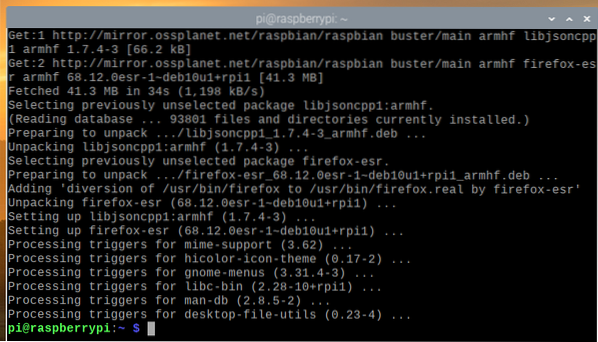
Kör Firefox på Raspberry Pi OS
När Firefox-webbläsaren har installerats kan du starta Firefox från Raspberry Pi OS-meny > Internet > Firefox ESR, som visas på skärmdumpen nedan.
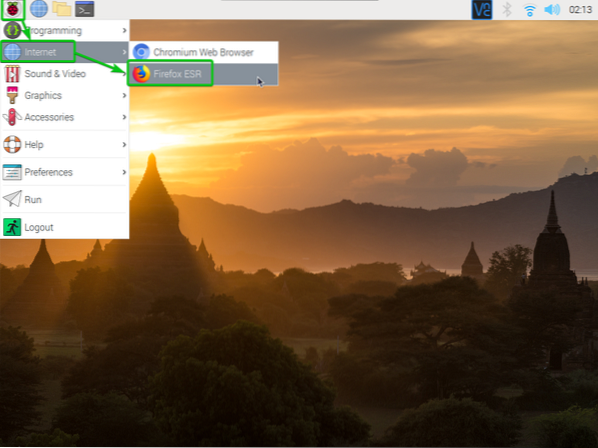
Firefox webbläsare bör starta.
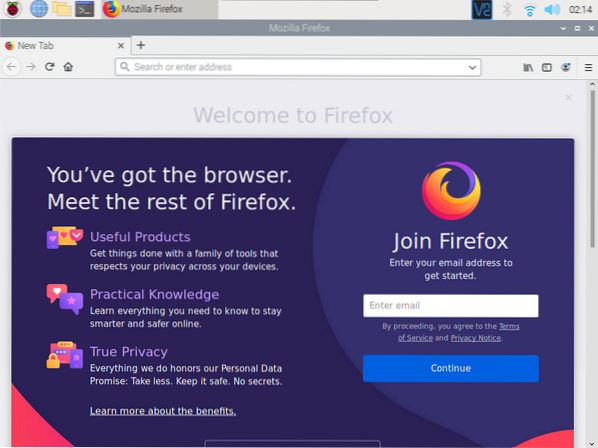
För att se versionen av Firefox-webbläsaren du kör, klicka på hamburgermenyn () uppe till höger i Firefox-webbläsaren och gå till Hjälp.
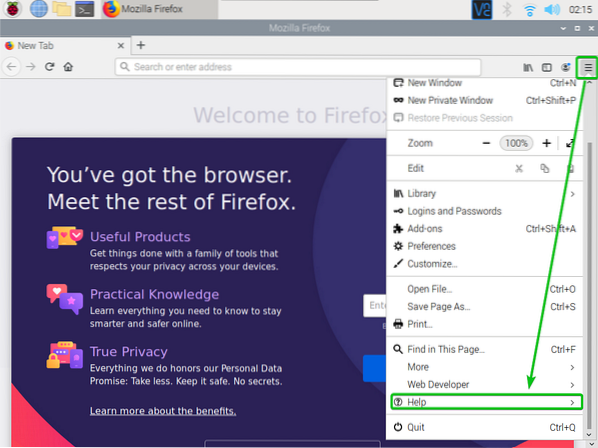
Klicka sedan på Om Firefox.
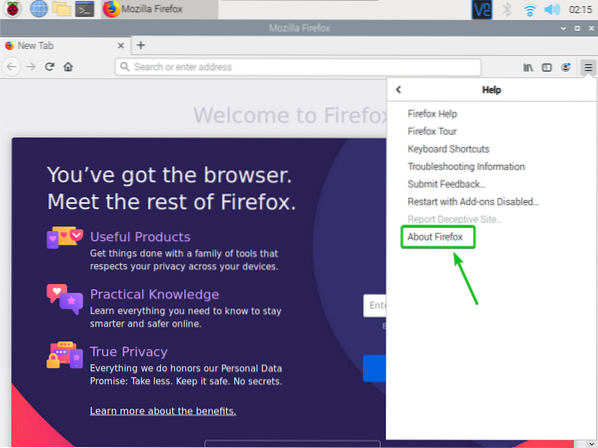
Versionsnumret för Firefox-webbläsaren ska visas. När detta skrivs är versionsnumret Firefox ESR 68.12.0.
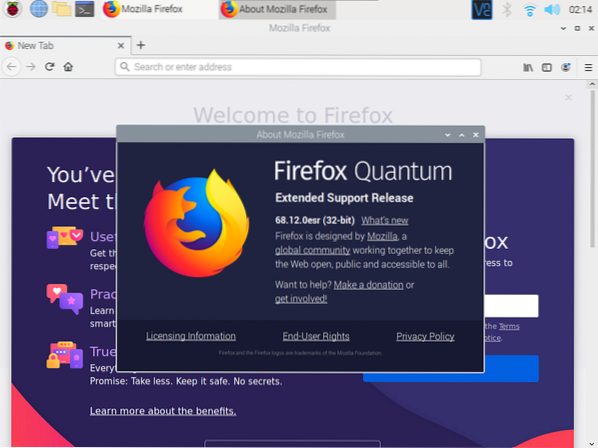
Som du kan se går Firefox-webbläsaren bra på Raspberry Pi OS.
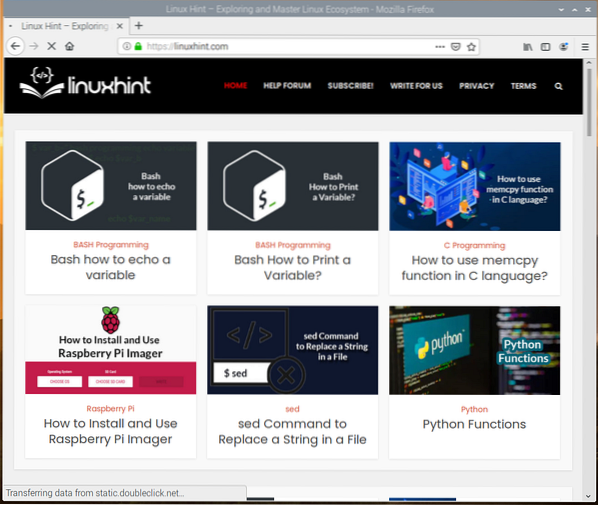
Ställa in Firefox som standardwebbläsare på Raspberry Pi OS
Chromium är standardwebbläsaren för Raspberry Pi OS. Så, om du klickar på webbläsarikonen som markerad i skärmdumpen nedan, startas Chromium-webbläsaren.
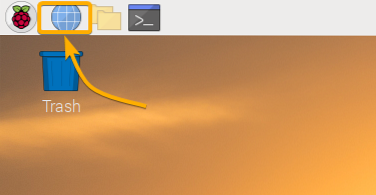
Om du vill ställa in Firefox som standardwebbläsare kör du följande kommando:
$ sudo-uppdateringsalternativ - config x-www-webbläsare
Alla installerade webbläsare på ditt Raspberry Pi OS bör listas. Firefox-webbläsaren ska finnas på listan. Som du kan se har webbläsaren Firefox urvalsnummer 3.
Om du vill ställa in Firefox som standardwebbläsare skriver du in 3 och tryck
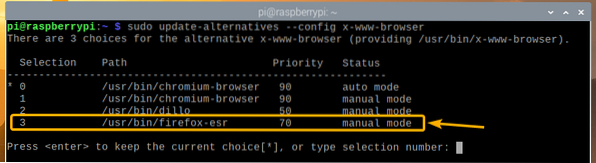
Firefox bör ställas in som standardwebbläsare på ditt Raspberry Pi OS.
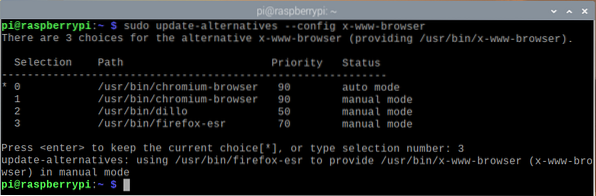
Om du klickar på webbläsarikonen från den övre panelen på Raspberry Pi OS, bör Firefox-webbläsaren startas istället för Chromium-webbläsaren.
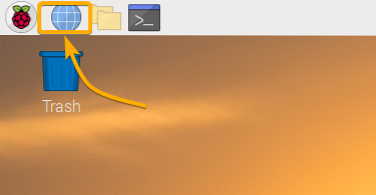
Slutsats
I den här artikeln har jag visat dig hur du installerar Firefox-webbläsaren på ditt Raspberry Pi OS. Jag har också visat dig hur du ställer in Firefox-webbläsaren som standardwebbläsare för Raspberry Pi OS.
 Phenquestions
Phenquestions


